无法找到打印机电脑主机
无法找到打印机电脑主机——解决方案与故障排除

在我们日常使用电脑的过程中,可能会遇到一些棘手的问题,其中之一就是“无法找到打印机电脑主机”。这个问题可能由多种原因引起,比如硬件连接问题、驱动程序问题或系统设置问题等。以下将为您提供一些有效的解决方案和故障排除方法。
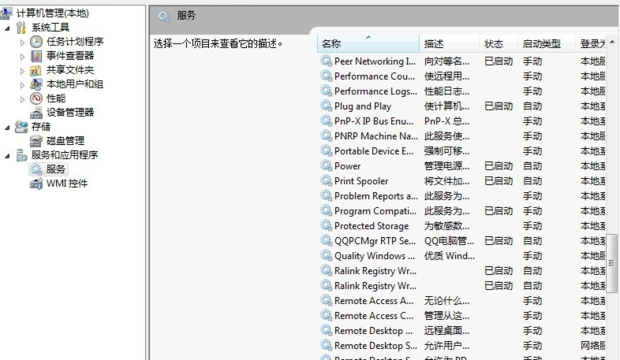
一、检查硬件连接
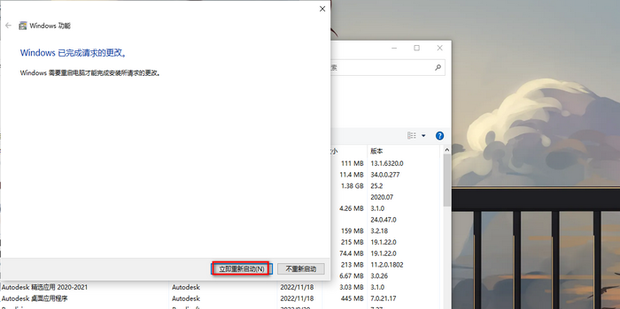
首先,请确保打印机和电脑主机之间的连接线插好。USB连接线是最常用的连接方式,您需要确认其已经稳固地插入电脑的USB端口以及打印机的USB接口中。同时,如果您使用的是网络打印机,还需要检查网络连接是否畅通,打印机的IP地址设置是否正确。
二、检查打印机驱动程序
如果硬件连接没有问题,那么问题可能出在驱动程序上。请检查您的电脑上是否已经安装了正确的打印机驱动程序。如果没有安装或安装不正确,您需要从打印机制造商的官方网站下载并安装正确的驱动程序。
三、检查系统设置
在Windows系统中,您需要进入“设备和打印机”设置中查看是否能够识别到打印机。如果无法识别,您可以尝试添加新的打印机或重新启动打印服务。在Mac系统中,您可以在“系统偏好设置”中找到“打印机与扫描仪”选项进行相关设置。
四、故障排除
如果以上方法都无法解决问题,您可以尝试以下故障排除方法:
- 重启电脑和打印机;
- 尝试使用其他USB端口或更换USB线缆;
- 确认打印机的电源是否正常开启;
- 确认电脑是否有足够的权限访问打印机;
- 查阅打印机的用户手册或联系制造商的客服支持获取更多帮助。
以上就是关于“无法找到打印机电脑主机”的解决方案和故障排除方法。希望能够帮助您解决这个问题,并顺利地使用您的打印机。






















